pr如何给视频加滤镜?一分钟快速分享
发布时间:2025-06-26 15:44 星期四
在视频创作中,滤镜是提升视频视觉效果、营造特定氛围、统一画面风格的关键工具。无论是为旅行Vlog增添电影感,还是为产品宣传片打造高级质感,恰当的滤镜都能让视频质量更上一层楼。接下来我就分享pr如何给视频添加滤镜,以及另外两种给视频加滤镜的方法。
一、pr如何给视频加滤镜
Pr提供了丰富的色彩校正和调色工具,其中 Lumetri Color 面板是其核心,允许用户应用预设滤镜、进行精细的色彩调整,甚至创建自定义的电影级调色。PR的优势在于其高度的灵活性和专业性,适合对视频质量有高要求的用户。
1、导入视频并创建序列,选择视频文件导入到“项目”面板。
2、将视频文件从“项目”面板拖拽到“时间轴”面板,软件会自动为大家创建一个与视频设置相匹配的序列。
3、在“项目”面板中,点击右下角的“新建项目”图标。
4、点击顶部菜单栏的“窗口”>“Lumetri Color”以打开 Lumetri Color 面板。
5、在 Lumetri Color 面板中,找到“创意”选项卡。在“外观”下拉菜单中,可以看到 Premiere Pro 内置的多种滤镜。点击它们可以实时预览效果。
6、应用完成后,直接导出视频就可以。
二、其它给视频加滤镜的工具
1、迅捷视频剪辑软件
迅捷视频剪辑软件是一款操作简单、功能实用的视频剪辑工具,专为普通用户设计。它提供了丰富的滤镜、特效、转场、字幕等功能,可以帮助用户快速制作出高质量的视频。其界面直观,即使是视频剪辑新手也能轻松上手。
①安装软件后打开,选择【新建】功能;
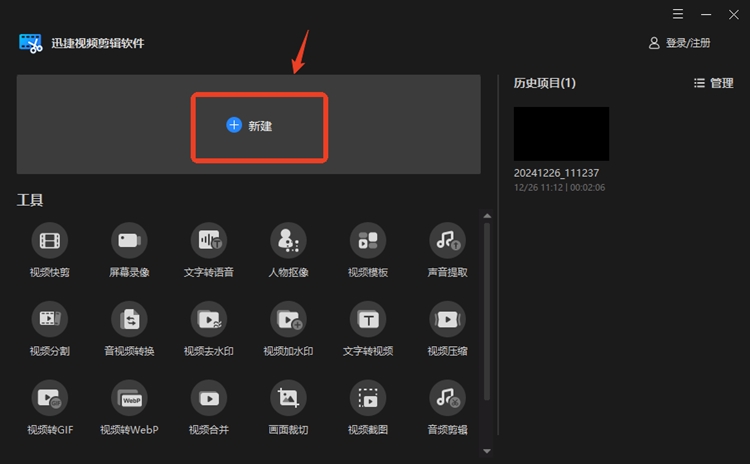
②导入视频素材之后,就可以点击左侧工具栏中的【滤镜】,软件内置多种风格滤镜模板,一键套用即可。
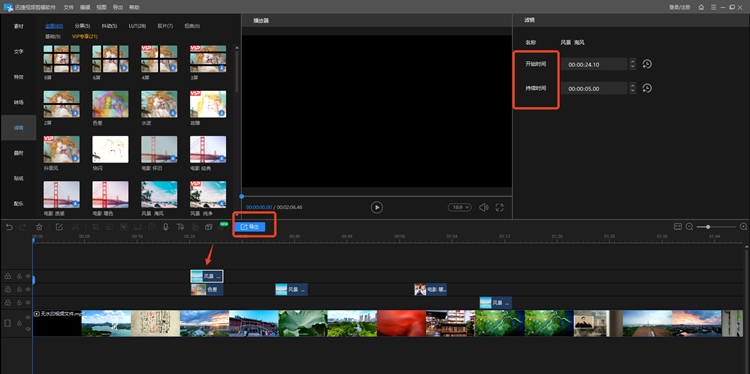
2、迅捷视频转换器
迅捷视频转换器主要功能是视频格式转换,但为了满足用户对视频美化的需求,一些版本也集成了基本的视频编辑功能,包括添加滤镜。虽然其滤镜选项可能不如专业剪辑软件丰富,但对于只需要在转换过程中顺便添加简单滤镜的用户来说,是一个方便快捷的选择。
1、安装软件后打开,选择【视频剪辑】功能;
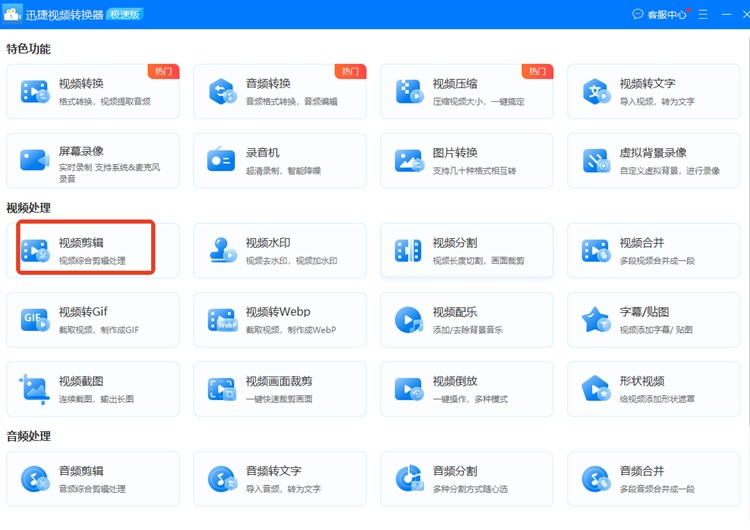
2、导入视频素材后,选择【滤镜】功能;
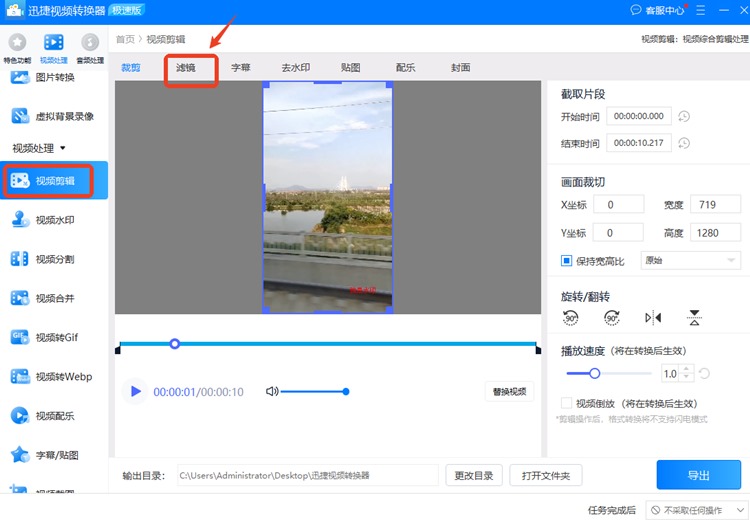
3、这里内置多种不同风格的滤镜模板,点击后即可查看滤镜效果,选择滤镜之后,我们点击【导出】功能把视频导出即可。
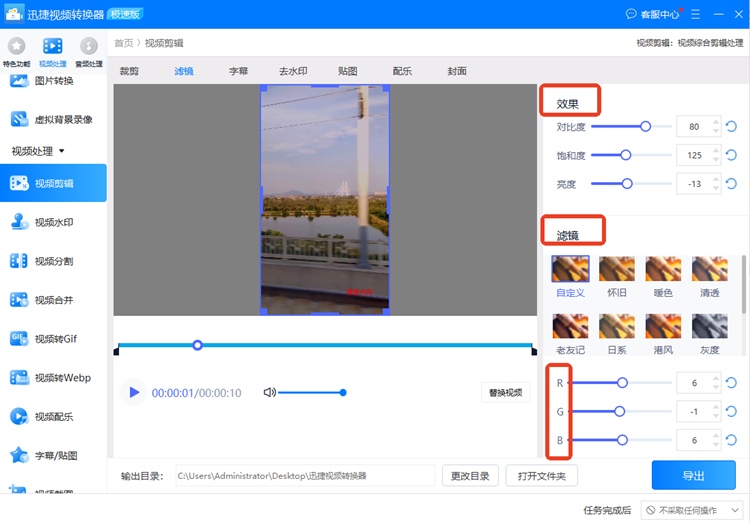
以上就是关于“pr如何给视频加滤镜”的内容分享了,为视频添加滤镜是视频后期制作中不可或缺的一步,它能够在一定程度上提升视频的艺术感染力和专业度。pr软件专业性强,学习门槛高,另外两款软件操作简单,可以满足用户的需求。具体可以等小伙伴们尝试操作后再做选择。


